Устранение неисправностей принтера Brother DCP-8250DN
Замятия документов
Замятие документа в верхней части блока АПД
Выньте из АПД все незамятые документы.
Откройте крышку АПД.
Вытяните замятый документ влево.
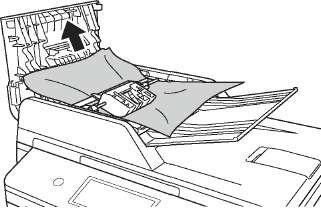
Если документ порван, удалите все обрывки,чтобы предотвратить дальнейшие замятия.
Закройте крышку АПД. Нажмите Стоп/Выход.
Замятие документа под крышкой сканера
Выньте из АПД все незамятые документы.
Поднимите крышку сканера.
Вытяните застрявший документ вправо.

Если документ порван, удалите все обрывки,чтобы предотвратить дальнейшие замятия.
Закройте крышку сканера. Нажмите Стоп/Выход.
Удаление небольших документов, замятых в АПД
Поднимите крышку сканера.
Куском твердой бумаги, например карточной открыточной бумаги, извлеките из АПД любые замявшиеся куски бумаги.

Закройте крышку сканера. Нажмите Стоп/Выход.
Замятие документа в выходном лотке
Выньте из АПД все незамятые документы.
Вытяните застрявший документ вправо.

Нажмите Стоп/Выход.
Замятия бумаги
Всегда извлекайте всю бумагу из лотка для бумаги и выравнивайте пачку при добавлении новой бумаги. Это помогает предотвратить замятие бумаги и подачу в аппарат одновременно нескольких листов бумаги.
Замятие бумаги в обходном лотке
Если на ЖК-дисплее появляется сообщение
Замятие в обходном лотке, выполните следующие действия:
Извлеките бумагу из обходного лотка.
Извлеките замятую бумагу из обходного лотка и смежных компонентов.
При загрузке бумаги в обходной лоток убедитесь в том, что уровень бумаги не превышает максимальные отметки высоты (1) на обеих сторонах лотка.


Нажмите Старт, чтобы возобновить печать.
Выровняйте стопку бумаги и положите ее обратно в обходной лоток.

Замятие бумаги в лотке для бумаги 1 или 2
Медленно вытяните замятую бумагу наружу обеими руками.
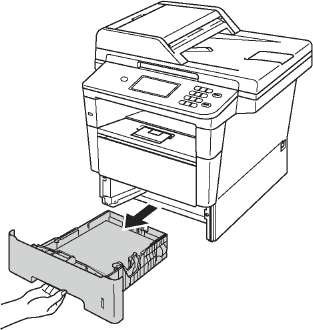 Для Замятие в лотке 2:


Удалить замятую бумагу проще, если вытягивать ее вниз.
Убедитесь, что высота стопки бумаги не превышает отметку максимального количества бумаги в лотке для бумаги. Удерживая нажатым зеленый фиксатор, отрегулируйте положение направляющих по формату бумаги. Проверьте, что направляющие надежно зафиксированы в пазах.
Задвиньте лоток для бумаги в устройство до упора.
Замятие бумаги в задней части устройства
Если на ЖКД отображается сообщение замятие сзади, за задней крышкой произошло замятие бумаги. Выполните следующие действия:
Оставьте аппарат включенным на 10 минут, чтобы внутренний вентилятор охладил сильно нагретые детали внутри аппарата.
Нажмите кнопку освобождения передней крышки и откройте крышку.
Медленно извлеките узел фотобарабана и тонер-картриджа. Замятая бумага может вытягиваться вместе с узлом фотобарабана и тонер-картриджа. Это может привести к освобождению бумаги, после чего бумагу можно извлечь изнутри аппарата.

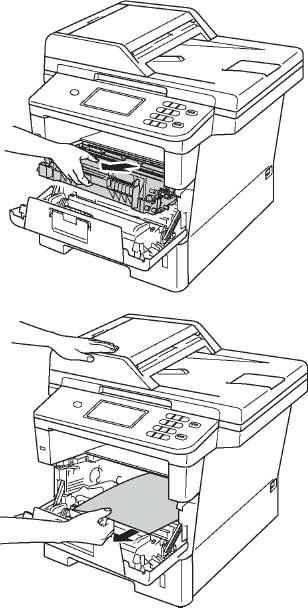
Сразу после окончания работы устройства некоторые внутренние его части остаются очень горячими. Дождитесь охлаждения аппарата перед тем, как прикасаться к его внутренним деталям.

Рекомендуется поместить узел фотобарабана и тонер-картриджа на лист ненужной бумаги или ткань на случай просыпания тонера.
Соблюдайте осторожность при обращении с узлом фотобарабана. Если тонер просыпался на руки или одежду, немедленно стряхните его или смойте холодной водой.
Во избежание повреждения устройства статическим электричеством НЕ ПРИКАСАЙТЕСЬ к электродам, показанным на рисунке.
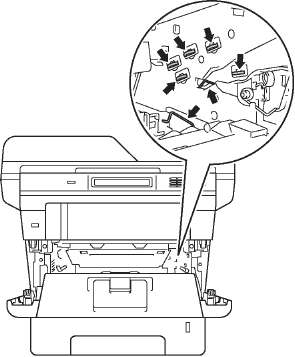
Откройте заднюю крышку.
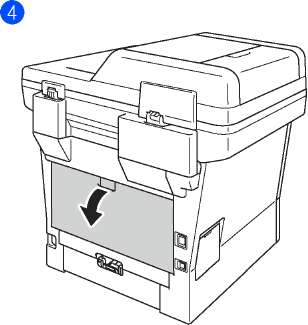
Сразу после окончания работы устройства некоторые внутренние его части остаются очень горячими. Дождитесь охлаждения аппарата перед тем, как прикасаться к его внутренним деталям.
Потяните зеленые лапки, расположенные слева и справа, на себя и откиньте крышку узла термозакрепления тонера (1).
 Обеими руками осторожно вытяните замятую бумагу из блока термозакрепления тонера.

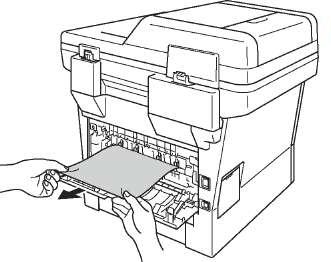 Закройте крышку блока термозакрепления тонера (1).
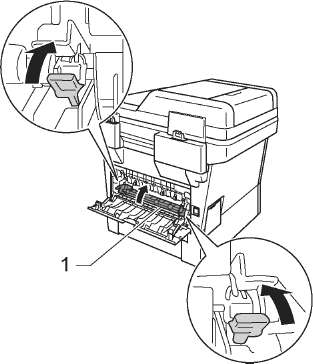 Закройте заднюю крышку.
Установите узел фотобарабана в аппарат.

Замятие бумаги внутри устройства
Если на ЖК-дисплее появляется сообщение замятие внутри, выполните следующие действия:
Оставьте аппарат включенным на 10 минут, чтобы внутренний вентилятор охладил сильно нагретые детали внутри аппарата.
Полностью выдвиньте лоток для бумаги из устройства.
 Закройте переднюю крышку аппарата.
Медленно вытяните замятую бумагу наружу обеими руками.
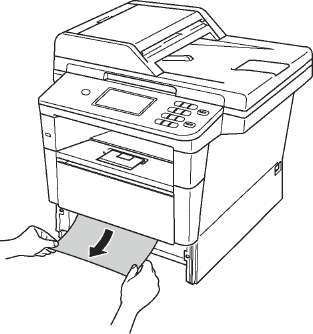 Медленно извлеките узел фотобарабана и тонер-картриджа. Замятая бумага может вытягиваться вместе с узлом фотобарабана и тонер-картриджа. Это может привести к освобождению бумаги, после чего бумагу можно извлечь изнутри аппарата.
Удалить замятую бумагу проще, если вытягивать ее вниз.
Нажмите кнопку освобождения передней крышки и откройте крышку.


Сразу после окончания работы устройства некоторые внутренние его части остаются очень горячими. Дождитесь охлаждения аппарата перед тем, как прикасаться к его внутренним деталям.
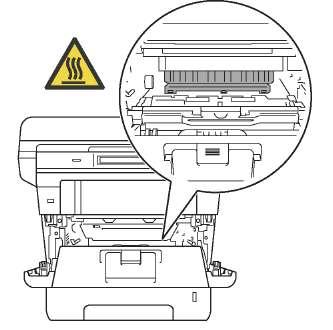
Рекомендуется поместить узел фотобарабана и тонер-картриджа на лист ненужной бумаги или ткань на случай просыпания тонера.
Соблюдайте осторожность при обращении с узлом фотобарабана и тонер-картриджа. Если тонер просыпался на руки или одежду, немедленно стряхните его или смойте холодной водой.
Во избежание повреждения устройства статическим электричеством НЕ ПРИКАСАЙТЕСЬ к электродам, показанным на рисунке.

Нажмите зеленый фиксатор блокировки вниз и извлеките тонер-картридж из фотобарабана. Удалите всю замятую бумагу, если она осталась внутри фотобарабана.

Вставьте тонер-картридж обратно в фотобарабан так, чтобы он зафиксировался на месте со щелчком. При правильной установке картриджа зеленый фиксатор блокировки поднимается автоматически.

Проверьте, что тонер-картридж установлен правильно;в противном случае он может отсоединиться от блока фотобарабана.
Установите узел фотобарабана и тонер-картриджа в аппарат.
 <<<назад
далее>>>
<<<назад
далее>>>
при использовании материалов ссылка на сайт компании awella.ru обязательна
Помогла информация на сайте ? Оставьте отзыв о работе нашей компании ! Это можно сделать в яндекс браузере и это простимулирует работников нашей компании (ответственные получат бонусы), которые собирали ее для вас! Спасибо !
|